Nesse tutorial, vamos aprender a encontrar a primeira posição da célula em branco no Excel.
Isso vai nos proporcionar a identificar em uma coluna a posição da primeira célula em branco que aparecer em meio a outro dados escritos.
Posição da Primeira Célula em Branco no Excel
De antemão, faremos o uso das funções: LOCALIZAR, ÉERROS ou É.ERRO, CORRESP.
Baixe a planilha para praticar o que foi ensinado neste tutorial:
Encontrando a Posição da Primeira Célula em Branco – Passo a Passo
Primeiramente, veja na imagem abaixo, que existe uma coluna com datas, note que existem algumas células em branco em meio a essas datas.
Sendo assim, nosso objetivo aqui é encontrar a posição da primeira célula em branco e colocar a posição na nossa célula de resultado, veja:
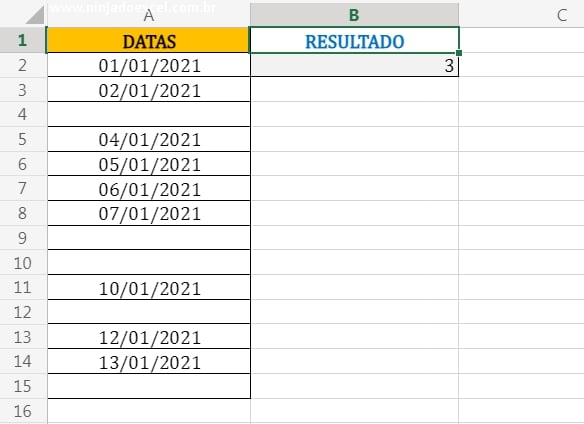
Todavia, logo de inicio, vamos começar a usar a função “LOCALIZAR”, ela será responsável por localizar as célula em branco.
No primeiro argumento dela, iremos colocar 2 aspas duplas, para indicar o vazio, no segundo argumento selecione o intervalo de datas.
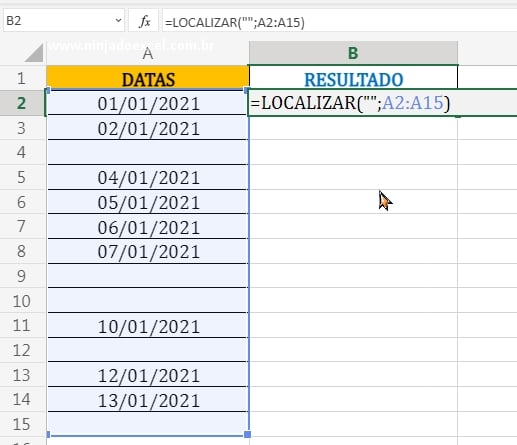
Verificando o Resultado da Função LOCALIZAR
Agora, pressione a tecla F9 e veja abaixo o que a função está nos trazendo. Veja que a função não localizou nossas células em branco, mas ela localizou as datas, colocando o número 1 em cada linha em que a data aparece, no entanto ela exibiu valores erros no lugar das células em branco.
Portanto, como ela deu erro nas célula em branco, tudo que precisamos agora é localizar o primeiro erro mostrado, que consequentemente se refere a primeira célula em branco também. Então iremos achar a posição do primeiro valor de erro.
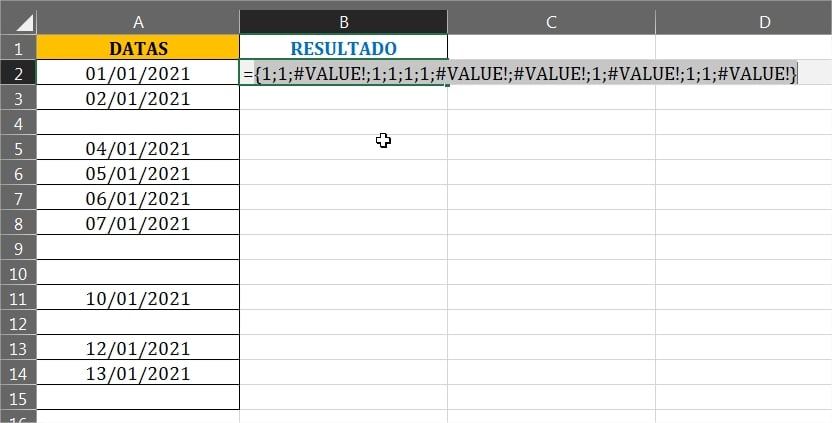
Nesse meio tempo, vamos usar a função “ÉERROS”, ela vai ser responsável por verificar se existi algum valor de erro no resultado da função “LOCALIZAR”, se caso existir algum valor de erro.
Então ela vai colocar como verdadeiro e se for verdadeiro, iremos transformar esse resultado em um número 1 que vale verdadeiro, colocando 2 traços no inicio da função, veja:
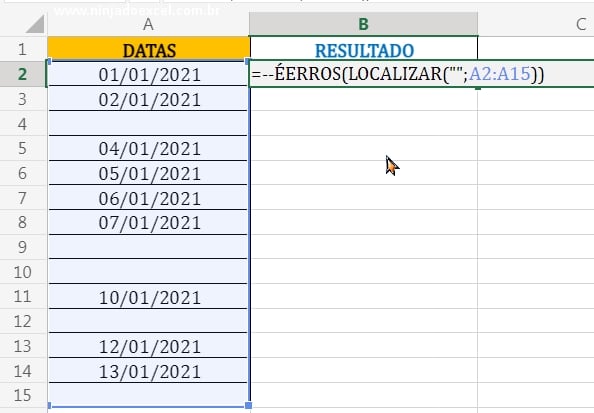
Agora, pressione a tecla F9 para ver o resultado da função.
Note que no lugar dos erros está o número 1 e no lugar das datas está o número 0, tudo que precisamos agora é localizar a primeira posição desse número 1.
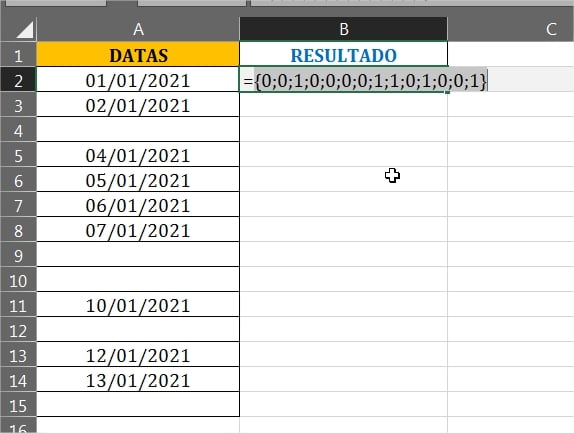 No entanto, vamos usar a função “CORRESP” e no primeiro argumento dela, vamos colocar o número 1, pois é ele que queremos localizar na nossa função e no segundo argumento vamos colocar nossa função “ÉERROS”. Ou seja, já no terceiro argumento, iremos inserir zero de correspondência exata, veja:
No entanto, vamos usar a função “CORRESP” e no primeiro argumento dela, vamos colocar o número 1, pois é ele que queremos localizar na nossa função e no segundo argumento vamos colocar nossa função “ÉERROS”. Ou seja, já no terceiro argumento, iremos inserir zero de correspondência exata, veja:
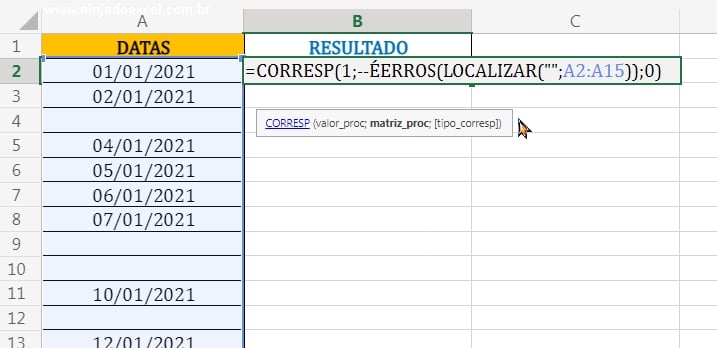
Por fim, confirme a função no “Ctrl+Shift+Enter” no Excel 2019 ou anterior, no Microsoft 365 confirme em “Enter” e teremos o resultado:
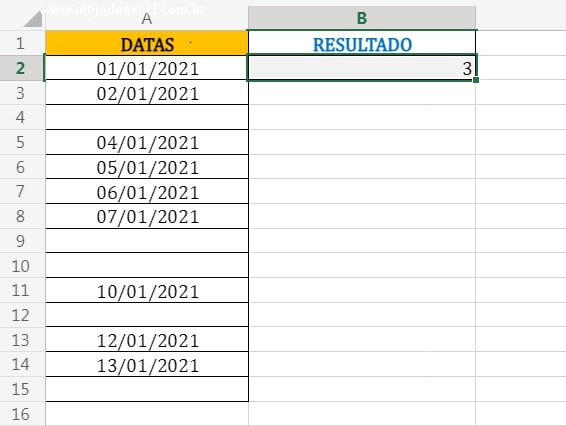
Curso de Excel Completo: Do Básico ao Avançado.
Por último, quer aprender Excel do Básico ao Avançado passando por Dashboards? Clique na imagem abaixo e saiba mais sobre este Curso de Excel Completo.
Por fim, deixe seu comentário sobre o que achou, se usar este recurso e você também pode enviar a sua sugestão para os próximos posts.
Até breve!














![COMO-SOMAR-HORAS-NO-EXCEL-[SIMPLIFICADO] Como Somar HORAS no Excel [Simplificado]](https://ninjadoexcel.com.br/wp-content/uploads/2023/11/COMO-SOMAR-HORAS-NO-EXCEL-SIMPLIFICADO-304x170.jpg)
